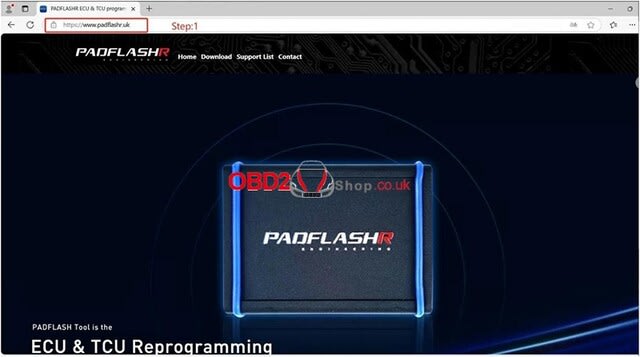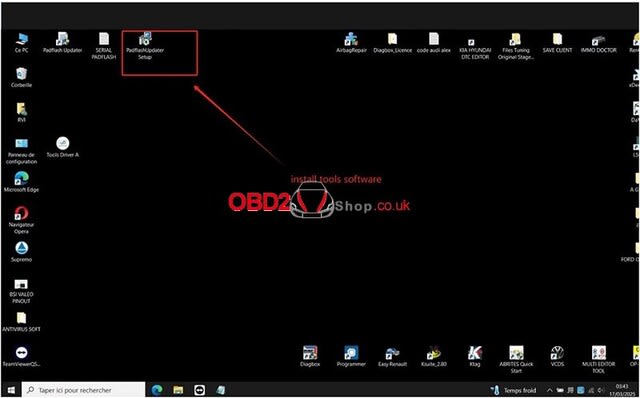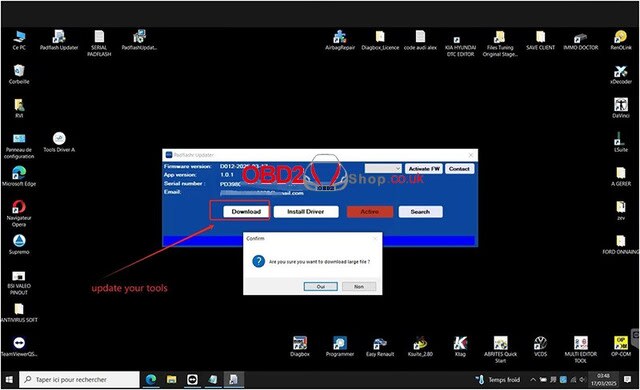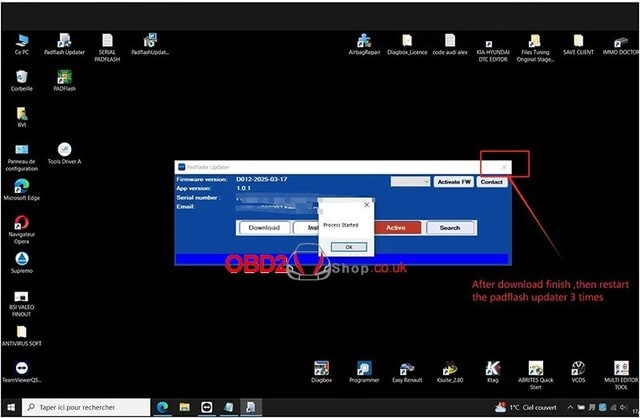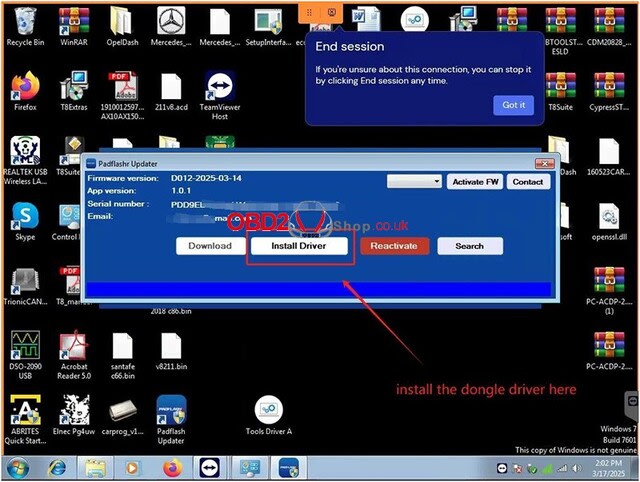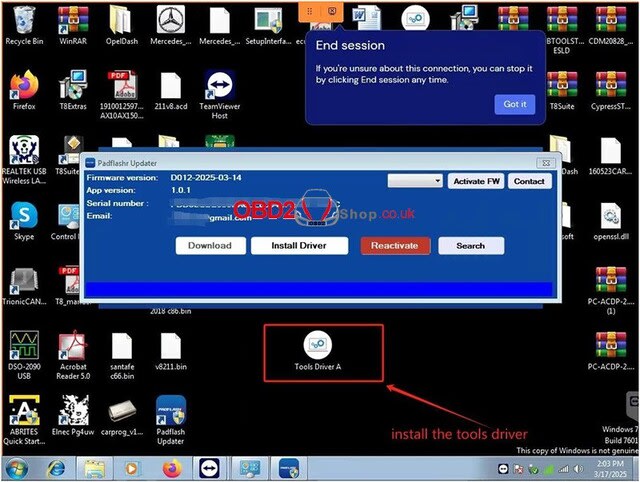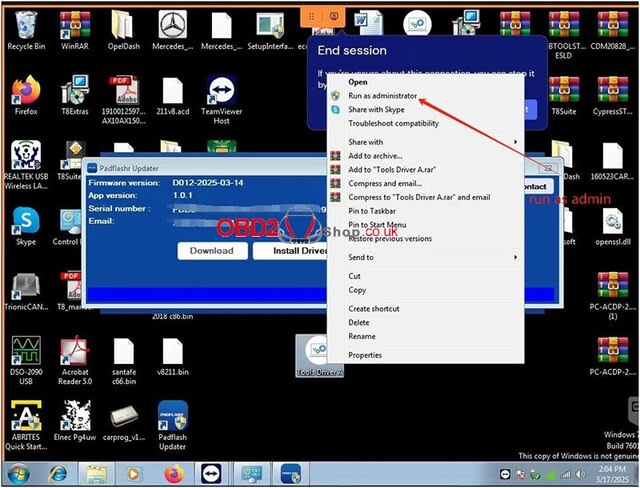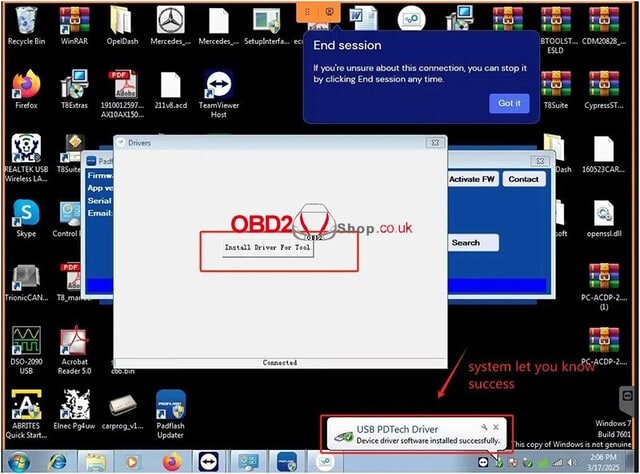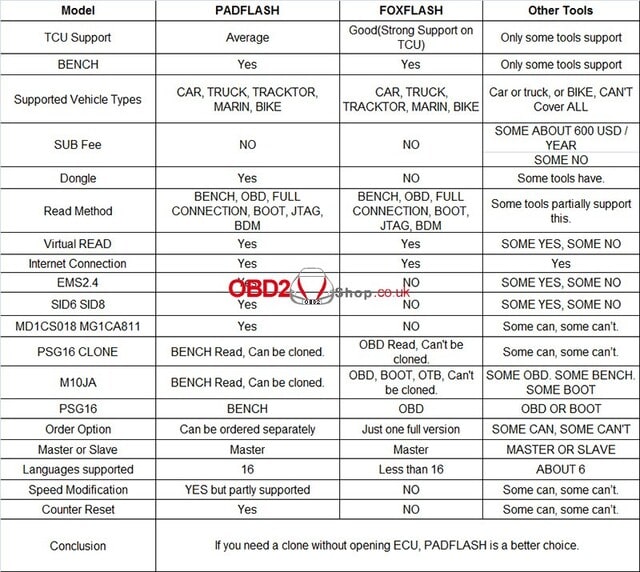ECUチューニングとクローニングツールを選ぶ際には、それぞれの長所と短所を理解することが重要です。この記事では、PADFLASH、Foxflash、その他ツールをそれぞれの機能に基づいて比較し、情報に基づいた選択を支援します。
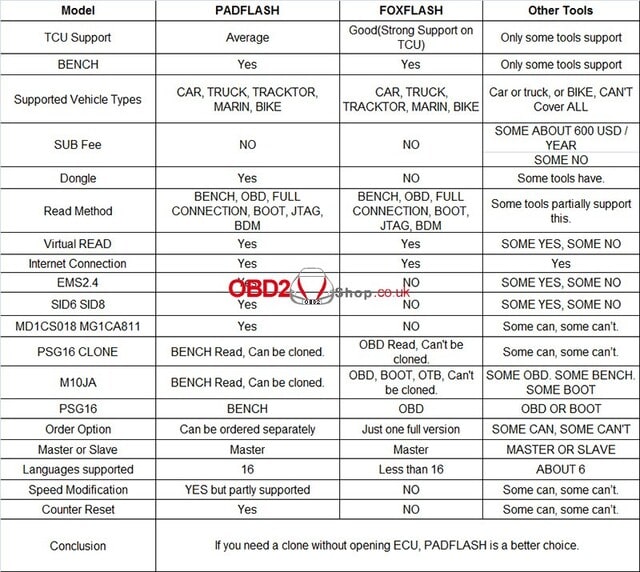
1. TCUサポート
PADFLASH:TCU(トランスミッションコントロールユニット)のサポートは平均的です。
Foxflash:TCUを強力にサポートします。
その他ツール:TCUをサポートするツールは一部のみです。
2. BENCHサポート
PADFLASH:あり。
Foxflash:あり。
その他ツール:BENCH操作をサポートするツールは一部のみです。
3. サポートされている車両タイプ
PADFLASH:自動車、トラック、トラクター、船舶、バイクなど、幅広い車両タイプをサポートしています。
Foxflash:自動車、トラック、トラクター、船舶、バイクもサポートしています。
その他のツール:通常は自動車、トラック、バイクに対応していますが、すべての車種に対応しているとは限りません。
4. サブスクリプション料金
PADFLASH:サブスクリプション料金はかかりません。
Foxflash:サブスクリプション料金はかかりません。
その他のツール:一部のツールは年間約600ドルのサブスクリプション料金が必要ですが、そうでないものもあります。
5. ドングル要件
PADFLASH:ドングルが必要です。
Foxflash:ドングルは不要です。
その他のツール:一部のツールにはドングルが付属していますが、そうでないものもあります。
6. 読み取り方法
PADFLASH:BENCH、OBD、フル接続、BOOT、JTAG、BDMなど、複数の読み取り方法をサポートしています。
Foxflash:BENCH、OBD、フル接続、BOOT、JTAG、BDMもサポートしています。
その他のツール:一部のツールはこれらの方法を部分的にサポートしています。
7. 仮想読み取り
PADFLASH:対応Foxflash: はい。
その他のツール: 仮想読み取りをサポートするツールとサポートしないツールがあります。
8. インターネット接続
PADFLASH: インターネット接続が必要です。
Foxflash: インターネット接続が必要です。
その他のツール: これもインターネット接続が必要です。
9. 特別な機能
EMS2.4: PADFLASH はサポートしていますが、Foxflash はサポートしていません。他のツールではサポートされています。
SID6 SIDS: PADFLASH はサポートしていますが、Foxflash はサポートしていません。他のツールではサポートされています。
MD1CS018 MG1CA811: PADFLASH はサポートしていますが、Foxflash はサポートしていません。他のツールではサポートされています。
10. クローン機能
PSG16 クローン: PADFLASH は BENCH 読み取りによるクローン作成が可能ですが、Foxflash は OBD 読み取りによるクローン作成はできません。
M10JA: PADFLASHはBENCH読み取りによるクローン作成が可能ですが、FoxflashはOBD、BOOT、OTBによるクローン作成はできません。
PSG16: PADFLASHはBENCHを使用しますが、FoxflashはOBDを使用します。
11. 注文オプション
PADFLASH: 別途注文可能です。
Foxflash: フルバージョンのみご利用いただけます。
その他のツール: ツールによっては別途注文オプションが用意されているものと、用意されていないものがあります。
12. サポート言語
PADFLASH: 16言語に対応しています。
Foxflash: サポート言語は16言語未満です。
その他のツール: 通常、約6言語に対応しています。
13. 速度変更
PADFLASH: 速度変更を部分的にサポートしています。
Foxflash: 速度変更をサポートしていません。
その他のツール: 速度変更をサポートしているツールと、サポートしていないツールがあります。
14. カウンターリセット
PADFLASH: カウンターリセットをサポートしています。 Foxflash:カウンターリセットをサポートしていません。
その他のツール:カウンターリセットをサポートするツールとサポートしないツールがあります。
結論
ECUを開けずにクローン作成できるツールが必要な場合は、包括的なサポートと柔軟性を備えたPADFLASHが最適です。FoxflashはTCUサポートに優れており、ドングル不要の堅牢なフルバージョンを提供しています。その他のツールは機能が大きく異なり、追加料金が必要になったり、サポートが制限される場合があります。
適切なツールの選択は、使用する車両の種類や必要な機能など、具体的なニーズによって異なります。
www.obd2shop.co.uk